在后期編輯部分,我們使用adobe premiere pro軟件。adobe premiere pro是一個非線性編輯工具,提供從硬件采集設備到多種輸入、輸出格式的強大支持,編輯環境與其他adobe 應用軟件無縫結合,如adobe photoshop, adobe illustratort 和adobe after effects等。同時,adobe premiere pro通過為 microsoft windows xp 設計的內置優化性能,為我們講述故事提供了一個前所未有的優秀、快捷的編輯平臺。
學習要點:
· adobe premiere pro的安裝、啟動和卸載
· adobe premiere pro界面介紹
· adobe premiere pro基本操作
練習一、adobe premiere pro的安裝、啟動和卸載
adobe premiere pro 是adobe公司推出的一款普及型視頻編輯軟件,在普通的家用電腦上都可以安裝使用。為了得到最好的性能表現,推薦1g 的內存以及pentium4 2.0ghz 或更高的cpu。
1、安裝步驟
(1)下載安裝軟件
(2)將adobe premiere pro軟件解壓后,運行setup.exe,后出現安裝界面后點擊下一步,進入版本語言選擇,勾選簡體中文,點擊下一步。

(3)出現應用協議對話框,點擊是(y)接受協議內容繼續進行安裝。
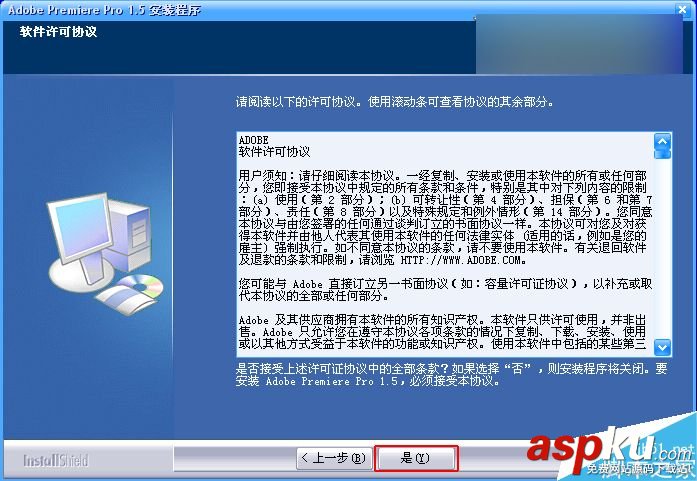
(4)將姓,名與序列號填寫完整后,點擊下一步。

(5)如果你不想使用系統默認安裝路徑,可點擊瀏覽重新設置軟件安裝路徑,后點擊下一步安鈕。進入adobe premiere pro安裝進度窗口,當安裝顯示完成。系統將自動轉入軟件激活頁面,當完成激活后,我們便可以使用這個軟件了。
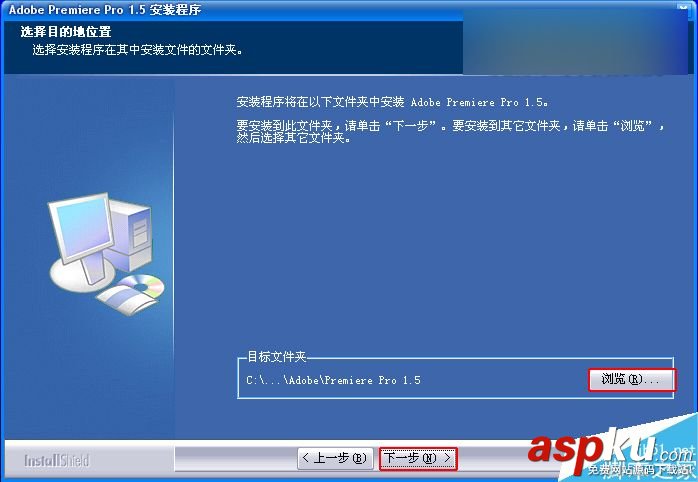
2.啟動adobe premiere pro當完成了游戲視頻的錄制后,就準備進行編輯工作,進入adobe premiere pro有二種方式。選擇開始所有程序adobe premiere pro或點擊桌面上adobe premiere pro的快捷方式。進入premiere的打開界面,選擇新建項目安鈕,創建一個新項目。我們也可以打開一個原有的項目文件選擇打開項目。(adobe premiere pro里定義項目本身是一個獨立的文件,它保存了剪輯,制作節目所有的參考信息,包含轉場、特效的細節設定,也包含著序列文件和媒體信息,如素材采集、混音制作的某些設定。)

在新建項目對話框內裝載預設面板中選擇dv-pal制式中的standard 48khz。
(pal和ntsc制式區別在于節目的彩色編、解碼方式和場掃描頻率不同。中國(不含香港地區)、印度、巴基斯坦等國家采用pal制式,美國、日本、韓國以及我國臺灣地區等采用ntsc制式。)若輸出內容用于網絡環境,如網絡流媒體視頻,畫面質量不需要很高,則在輸出時就不用改變項目設置。點擊瀏覽安鈕選擇文件保存路徑并填寫文件名,點擊確定進入視頻編輯空間。
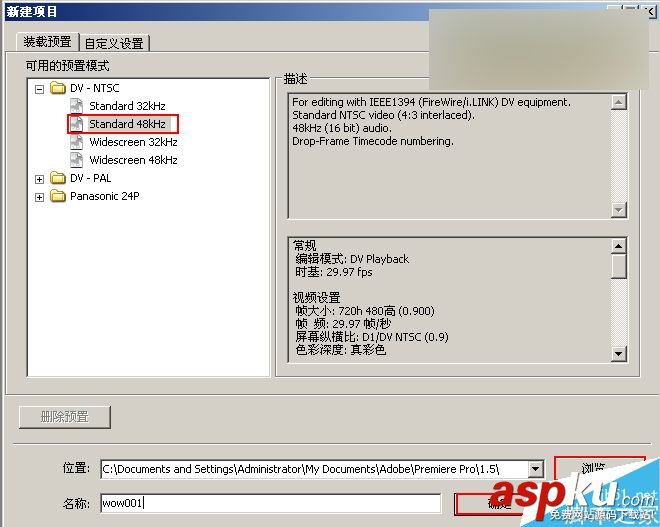
3.卸載adobe premiere pro打開控制面板進入添加或刪除程序,選中adobe premiere pro項,然后單擊更改/刪除,軟件將自動卸載。
二、adobe premiere pro界面介紹adobe premiere 為我們提供了4種標準空間(workspace),分別是:編輯(editing)、特效(effects)、音頻(audio)和色彩校正(color correction)。
在這里我們首先對編輯空間進行介紹,另三個空間將在以后的制作過程當中學習。在編輯空間中,大至分為三個部分,項目窗,監視器窗,時間線。項目窗 輸入、保存、管理片段的參考信息。窗口內會列出項目中所用到的所有的源素材,我們可以通過文件或列表對其進行整理。監視器窗 分為素材源視窗和節目視窗。我們使用源視窗觀看獨立的視頻片段,用節目視窗分析、控制當前時間線編輯位置的視頻節目。時間線 為可視化編輯提供了平臺,包含有序列、視頻、音頻和復合軌道。我們在這里任何的操作都可以在節目視窗中看到。
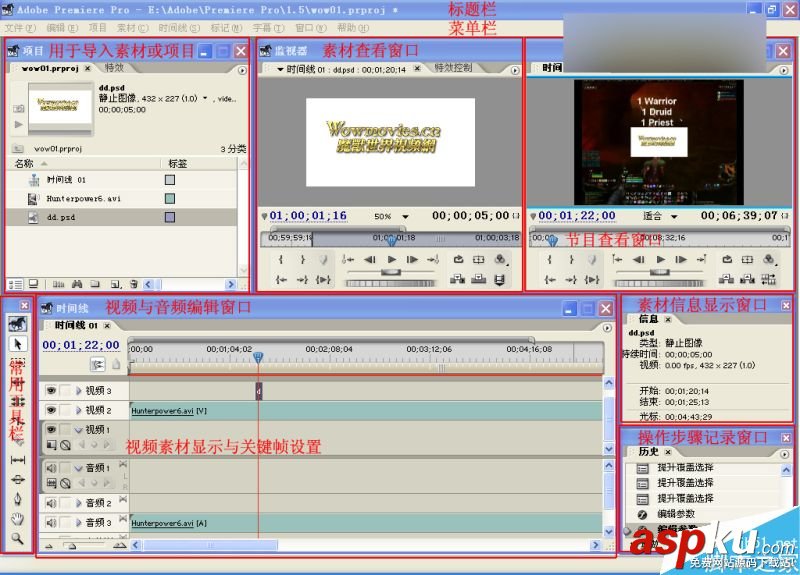
三,adobe premiere pro基本操作練習打開軟件后,我們先學習如何將視頻或音頻素材導入adobe premiere,并對其進行一些簡單的操作。通過這一過程,對軟件界面及用法,有一個初步的認識。adobe premiere每次只能打開一個項目。進入軟件后如需要打開其它項目,選擇文件打開項目命令或選擇文件打開新近項目命令。項目保存我們可以選擇文件保存命令或文件另存為命令,保存一份復本,在新的復本中繼續工作。保存副本命令是自行鍵入時間值,每隔一段時間系統會自動保存一個副本。
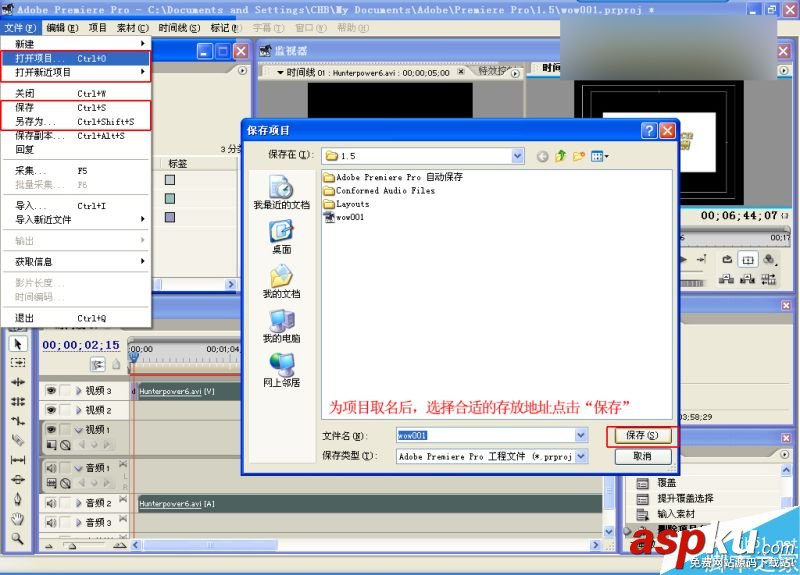
在項目中我們可以點擊文件導入彈出輸入對話框選擇需要的素材后,點擊打開安鈕,即可將素材引入到項目窗中以備編輯使用。
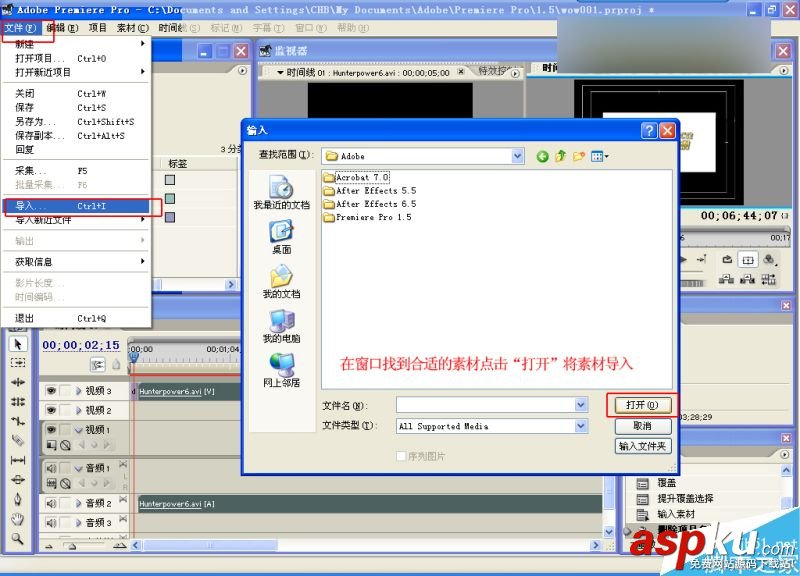
? 在項目窗口中鼠標左鍵點住素材,拖入時間線內視頻或音頻相應的軌道上,松開鼠標左鍵,素材就會在軌道上顯示了。同一個條軌道上可以放置多個素材,但素材間不可以相互重疊。若軌道不夠用,可以在軌道名稱上右鍵單擊添加軌道。

當我們將素材拖動到軌道上后,可以使用工具欄上的工具對其進行編輯。刀片工具(快捷鍵為c)可對素材進行剪切,選擇工具(快捷鍵為v)可移動素材在軌道上的位置。對素材剪輯調整后,我們可以點擊監視窗上的播放控制安鈕,對節目進行觀看。
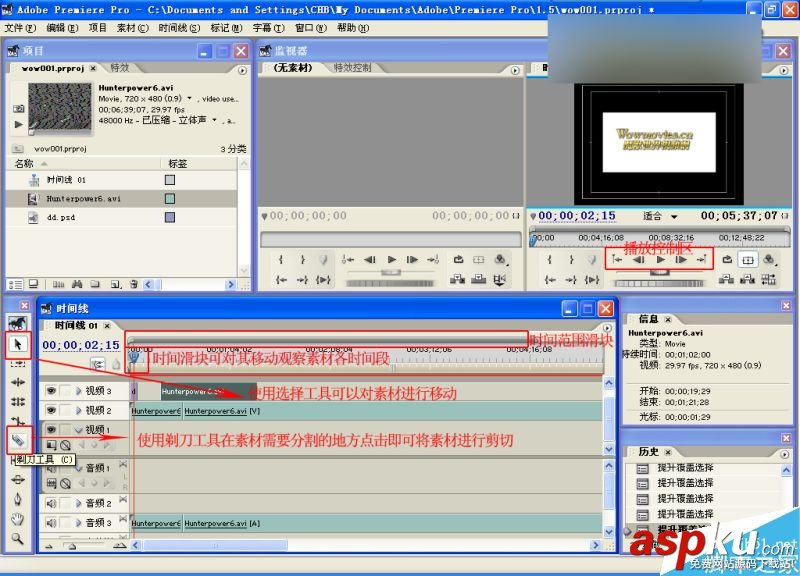
當我們完成一個節目的編輯后,可以點擊文件輸出影片命令,在彈出的輸出窗口中編輯文件名及輸出路徑后,點擊保存安鈕對節目進行輸出。這時會跳出一個百分比進度框,當渲染完成后,將會有鈴音提示。這時,我們只需要在文件夾中找到輸出的視頻文件,在視頻播放軟件中打開,即可觀賞。
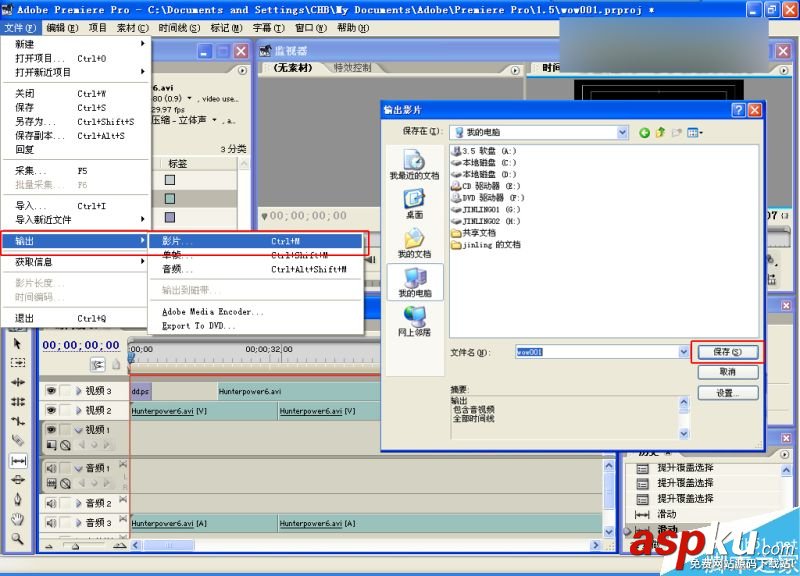

好了,這一講就到這里結束了。大家通過一這講的學習,可以嘗試著,將自己錄制的游戲視頻導入adobe premiere pro進行一些簡單的編輯,體驗一下自己做導演的感覺。
新聞熱點
疑難解答
圖片精選